Remediere: eroare GeForce Experience HRESULT E_FAIL
Miscelaneu / / August 04, 2021
Reclame
NVIDIA are un instrument de utilitate gratuit pentru toți utilizatorii procesorului grafic NVIDIA numit Nvidia GeForce Experience. Este un instrument util pentru persoanele care doresc să obțină la maximum procesorul și GPU-ul lor. Dar unii oameni au raportat recent că asistă la o eroare ori de câte ori încearcă să lanseze instrumentul GeForce Experience. Eroarea apare ca eroare HRESULT E_FAIL, în special sistemele Windows 8.1 și Windows 10 fiind victime.
Acum există câteva motive pentru care ați putea fi martorul acestei erori pe sistemul dvs. Windows. Și există o modalitate de a le remedia pe amândouă. Deci, dacă sunteți unul dintre cei care suferă de această eroare Nvidia GeForce Experience, acest articol vă va ajuta. În acest articol, vă vom ghida prin modalitățile de remediere a cauzelor posibile din spatele acestei erori. Deci, fără alte întrebări, să intrăm în asta.

Reclame
Cum se remediază eroarea GeForce Experience „HRESULT E_FAIL”?
Unul dintre motivele pentru care ați putea întâlni această eroare în timpul deschiderii experienței GeForce este instalarea deteriorată. Poate că fișierul de configurare are unele probleme sau poate computerul dvs. a întâmpinat ceva în timpul instalării. Un alt motiv posibil pentru această eroare sunt dependențele GPU neregulate. Acest lucru se întâmplă mai ales atunci când a existat o instalare incorectă sau depășită a driverelor grafice. Sau poate sistemul s-a oprit în timpul unei actualizări. Ei bine, oricare ar fi motivul, să aruncăm o privire la soluțiile posibile.
Reinstalați Nvidia GeForce Experience:
Deoarece această eroare este destul de obișnuită cu instalarea coruptă, ar trebui să încercați să o reinstalați imediat pentru a o elimina.
- Faceți clic pe caseta de căutare de lângă butonul Start.
- Căutați „Panoul de control” și deschideți primul rezultat care apare.
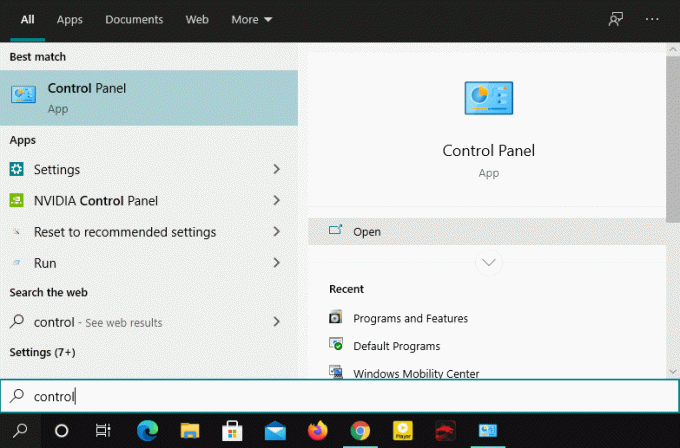
- În panoul de control, selectați „Vizualizați după” ca pictograme mari în colțul din dreapta sus.
- Apoi faceți clic pe Programe și caracteristici.

- Apoi căutați Nvidia GeForce Experience și faceți clic pe el.
- Faceți clic pe butonul Dezinstalare din partea de sus și urmați instrucțiunile de pe ecran pentru a finaliza dezinstalarea.
- Acum reporniți sistemul și imediat ce repornirea este finalizată, deschideți browserul și accesați site-ul de descărcare Nvidia GeForce Experience făcând clic pe Aici.
- Faceți clic pe butonul Descărcare și va fi descărcată cea mai recentă versiune Nvidia GeForce Experience.
- După finalizarea descărcării, deschideți fișierele de configurare și apoi urmați instrucțiunile de pe ecran pentru a finaliza reinstalarea.
După finalizarea reinstalării, încercați să deschideți din nou Nvidia GeForce Experience. Dacă primiți din nou aceeași eroare HRESULT E_FAIL, atunci încercați următoarea soluție potențială.
Reinstalați driverele Nvidia:
Dacă reinstalarea nu ți-a făcut bine cu eroarea, este cu siguranță o inconsecvență a driverului GPU. Deci, cel mai bine ar fi dacă ați încerca să reinstalați fiecare componentă sau instrument Nvidia instalat pe sistemul dvs.
Reclame
- Apăsați tasta Windows + X și alegeți Device Manager din listă. Puteți face clic dreapta pe meniul Start pentru a deschide această listă.
- În fereastra Device Manager, căutați adaptoare de afișare. Faceți dublu clic pe adaptoare de afișare și vor apărea toate driverele de sub acesta. Veți vedea driverul Nvidia aici.
- Faceți clic dreapta pe driverul Nvidia și alegeți Dezinstalare dispozitiv.

- Urmați instrucțiunile de pe ecran pentru a finaliza dezinstalarea.
- Acum faceți clic pe caseta de căutare de lângă butonul Start.
- Căutați „Panoul de control” și deschideți primul rezultat care apare.
- În panoul de control, selectați „Vizualizați după” ca pictograme mari în colțul din dreapta sus.
- Apoi faceți clic pe Programe și caracteristici.
- Căutați orice program legat de Nvidia și dezinstalați-le pe toate. Faceți clic dreapta pe fiecare dintre ele și selectați Dezinstalare.
- Urmați instrucțiunile de pe ecran pentru a finaliza dezinstalarea.
- După ce fiecare instrument Nvidia este dezinstalat, reporniți sistemul.
- După repornire, deschideți un browser web și accesați site-ul oficial al Nvidia Aici.
- Descărcați fiecare driver și instrument de utilitate pe care îl găsiți acolo pentru procesorul dvs. grafic.
- Apoi instalați fiecare driver Nvidia și dependențele conexe folosind fișierele descărcate.
După finalizarea instalării, reporniți computerul și deschideți din nou Nvidia GeForce Experience. Nu ar trebui să vedeți aceeași eroare HRESULT E_FAIL acum.
Deci, totul se referă la remedierea erorii HRESULT E_FAIL. Este în mare parte legat de fișierele Nvidia corupte, așa că reinstalarea o va remedia. Dacă aveți întrebări sau întrebări despre acest ghid, atunci comentați mai jos și vă vom răspunde. De asemenea, asigurați-vă că consultați celelalte articole despre sfaturi și trucuri pentru iPhone,Sfaturi și trucuri pentru Android, Sfaturi și trucuri pentru PC, și multe altele pentru informații mai utile.
Reclame
Anunțurile de erori Blue Screen of Death pot apărea pe fiecare versiune de sistem de operare Windows pe care nu o puteți opri cu adevărat...
Reclame Recent, mulți utilizatori au postat pe Reddit și Twitter despre o problemă cu care se confruntă în prezent....
Reclame În acest ghid, vă vom arăta cum să remediați problema lipsă din Magazinul Windows pe...



